Oharra
Baimena behar duzu orria atzitzeko. Direktorioetan saioa has dezakezu edo haiek alda ditzakezu.
Baimena behar duzu orria atzitzeko. Direktorioak alda ditzakezu.
By default, the health score widget and who knows whom widget are available only in the out-of-the-box Sales Insights form. If you're using customized forms, you can display these widgets on your custom forms by manually adding them to your form.
Add widgets to a custom form
To add the health score widget or who knows whom widget to your custom form, follow these steps:
Important
- Widgets are only supported in Unified Interface apps.
- You can't use the legacy form designer to add the widgets to a form.
Sign in to the Power Apps portal.
Search for and select your organization's environment.
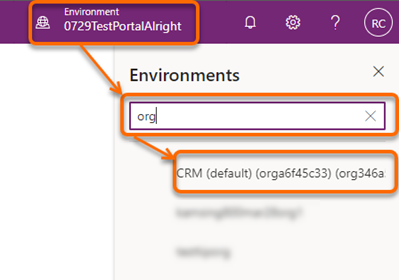
In the left pane, select Tables.
On the Tables page, select a table to open it.
On the Data experiences card, select Forms.
Select a main form to add the widget to. In this example, the table Account is selected and the main form Account is selected.
Note
If you're unable to view the table to which you want to add the widget, in the upper-right corner of the page, change the filters settings to All.
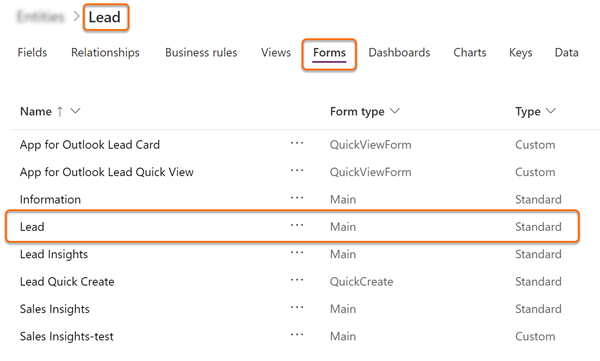
In the form designer, select Component, and then from Layout, add a column to the form as a placeholder to add the widget.
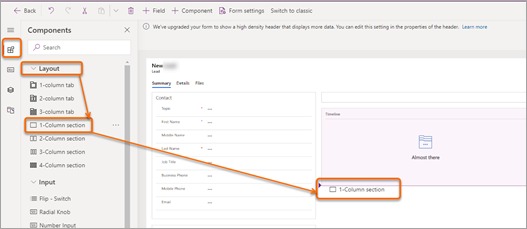
Depending on the widget you want to add, do one of the following actions:
- To add the health score widget, select Display > Relationship Health.
- To add the who knows whom widget, select Display > Who Knows Whom.
Note
Ensure that the added placeholder column is selected. If it isn't, the widget will be added at a random place in the form.
In this example, let's select the Who Knows Whom widget.
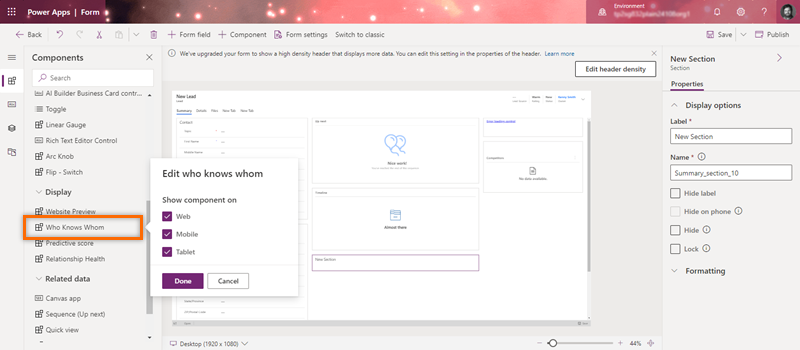
In the pop-up window, select the components on which you want to display the widget, and select Done.
The widget is added to the form, as shown in the following image.

Note
To hide the New section label, go to the Properties tab of the New Section settings pane, and then select Hide label.
Save and publish the form.
Note
If you'd like roles other than Salesperson and Sales Manager to access the who knows whom widget, grant access to those roles.
Can't find the feature in your app?
There are a few possibilities:
- You don't have the necessary license to use this feature. Check out the comparison table and the licensing guide to see which features are available with your license.
- You don't have the necessary security role to use this feature.
- To configure or setup a feature, you need to have the Administration and customization roles
- To use sales-related features, you need to have the Primary sales roles
- Some tasks require specific Functional roles.
- Your administrator hasn't turned on the feature.
- Your organization is using a custom app. Check with your administrator for exact steps. The steps described in this article are specific to the out-of-the-box Sales Hub and Sales Professional apps.